Někdy můžeme potřebovat implementovat certifikát SSL v tomcat pro projekty Java. Implementace SSL v tomcat se nějak liší od implementace na webových serverech, jako je Nginx, Apache. V tomto článku se naučíme, jak nainstalovat SSL certifikát na tomcat. Předpokládáme, že jste již nakonfigurovali prostředí Java a server tomcat běží.
Vytvořte úložiště klíčů
Java poskytuje JKS také známý jako Java KeyStore jako úložiště bezpečnostních certifikátů. JDK i JRE poskytují nástroj příkazového řádku keytool pro vytváření a správu úložiště klíčů. Spusťte následující příkaz a vytvořte úložiště klíčů.
$ keytool -genkey -alias tomcat.linuxways.com -keyalg RSA -keystore /etc/pki/keystore
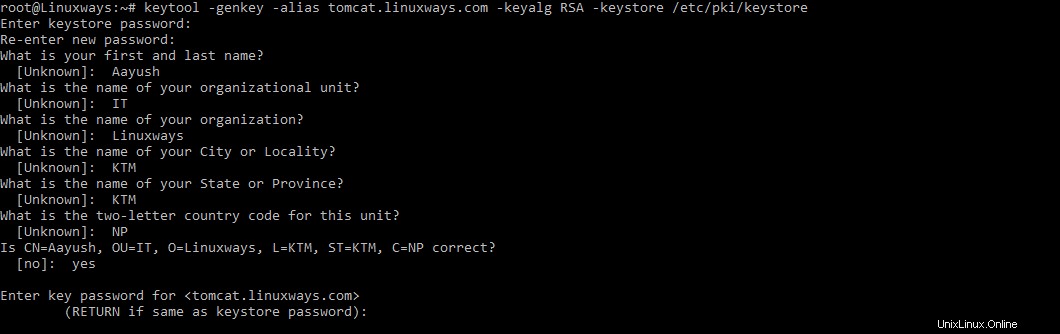
Vytvořit CSR
Pokud se chystáte instalovat certifikát s vlastním podpisem, můžete se tomuto kroku vyhnout. Pokud chcete nainstalovat zakoupené certifikáty SSL, musíte vytvořit soubor CSR.
$ keytool -certreq -keyalg RSA -alias tomcat.linuxways.com -file tomcat.csr -keystore /etc/pki/keystore
Zobrazí se výzva k zadání hesla úložiště klíčů. Po odeslání hesla bude vygenerován soubor CSR. Tento soubor CSR použijte k nákupu certifikátu SSL podepsaného CA.
Získejte certifikát SSL podepsaný CA
Jakmile certifikát vystaví CA, budete mít následující soubory. Vezměme si například doménu (tomcat.linuxways.com).
- tomcat.linuxways.com (certifikát vydaný CA)
- root.crt (kořenové certifikáty)
- intermediate.crt (střední certifikáty)
Nainstalujte certifikát
Importujte certifikát podepsaný CA pomocí následujícího příkazu.
$ keytool -import -alias tomcat.linuxways.com -keystore /etc/pki/keystore -trustcacerts -file path-to-certificate/tomcat.linuxways.com.crt
Kde cesta k certifikátu je adresář certifikátů a tomcat.linuxways.com.crt je certifikát SSL podepsaný CA.
Nainstalujte kořenový certifikát
Importujte kořenový certifikát pomocí následujícího příkazu.
$ keytool -import -alias root -keystore /etc/pki/keystore -trustcacerts -file path-to-certificate/root.crt
Kde root.crt je soubor kořenového certifikátu.
Instalovat zprostředkující certifikát
Spusťte následující příkaz k importu zprostředkujících souborů certifikátů.
$ keytool -import -alias intermediateca -keystore /etc/pki/keystore -trustcacerts -file path-to-certificate/intermediateca.crt
Kde intermediateca.crt je soubor zprostředkujícího certifikátu.
Změnit konfiguraci kocoura
Po importu všech požadovaných certifikátů je nyní čas nakonfigurovat úložiště klíčů tomcat. Přejděte do instalační složky tomcat a najděte server.xml soubor. Aktualizujte konfigurační soubor s následujícím obsahem.
$ vi tomcat-installation-directory/config/server.xml
Příklad.
$ vi /opt/tomcat/config/server.xml <Connector port="4443" protocol="HTTP/1.1" connectionTimeout="20000" redirectPort="4443" SSLEnabled="true" scheme="https" secure="true" sslProtocol="TLS" keystoreFile="/etc/pki/keystore" keystorePass="_password_" />
Pro demonstraci se používá port 4443. Můžete si vybrat libovolné porty v závislosti na vašem prostředí.
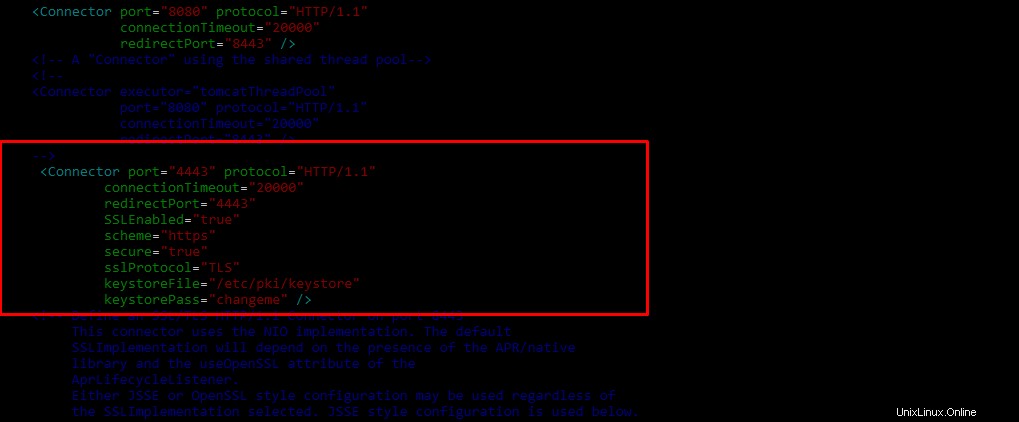
Restartujte kocourka
Instalace certifikátů byla dokončena. Restartujte server tomcat, aby se změny projevily.
$ path-to-tomcat/bin/shutdown.sh
$ path-to-tomcat/bin/startup.sh
Příklad,
$ /opt/tomcat/bin/shutdown.sh
$ /opt/tomcat/bin/startup.sh
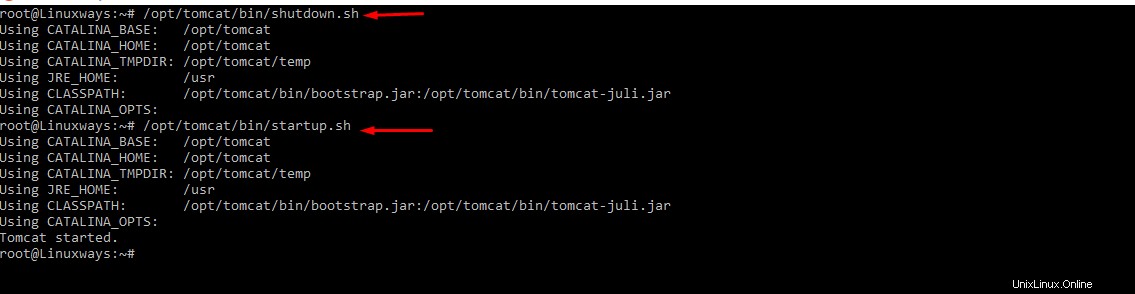
Ověřte certifikát
Nyní přejděte na adresu URL serveru tomcat pomocí libovolného prohlížeče a ověřte certifikáty.
https://tomcat-server:<Port>
Příklad,
https://tomcat.linuxways.com:4443
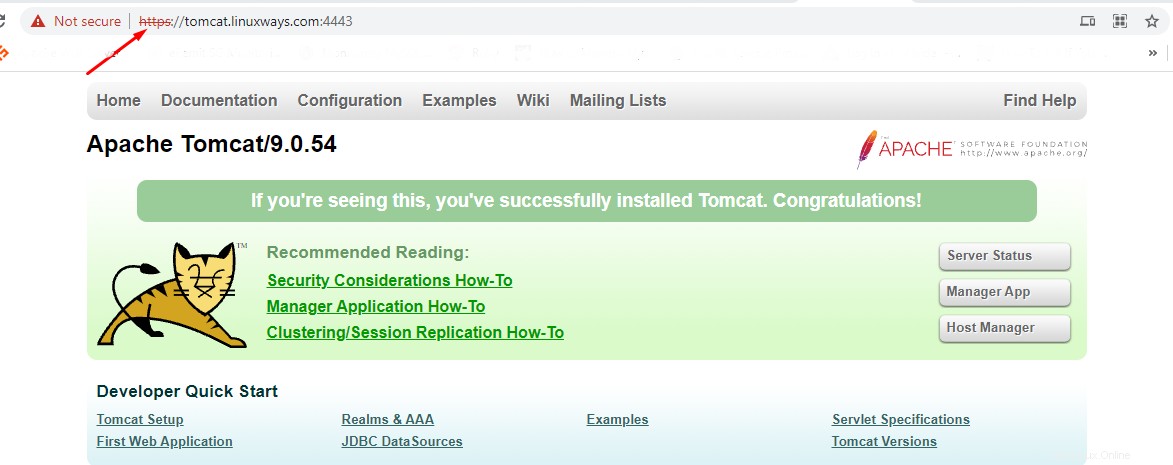
Závěr
V tomto článku jsme se naučili, jak generovat soubory CSR a instalovat certifikáty SSL podepsané CA v projektech Tomcat for Java.